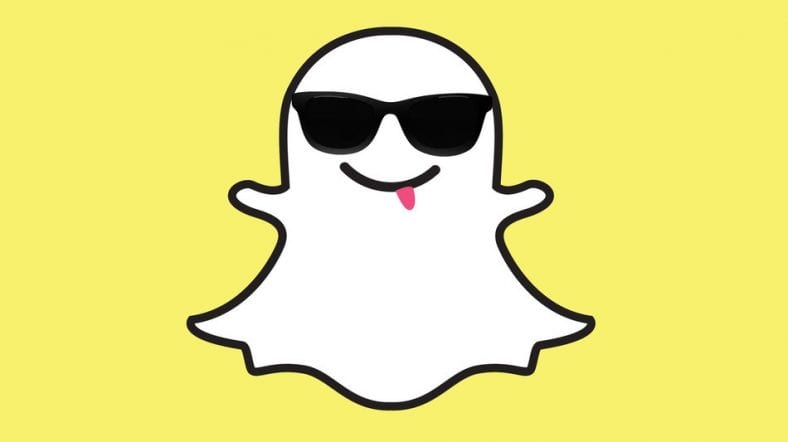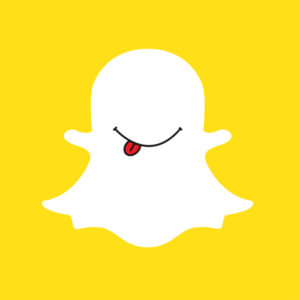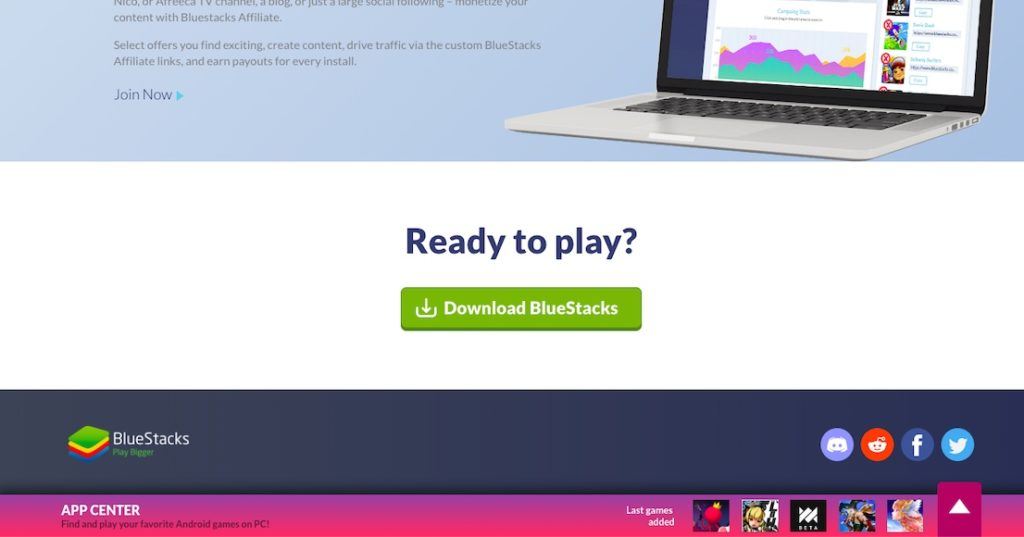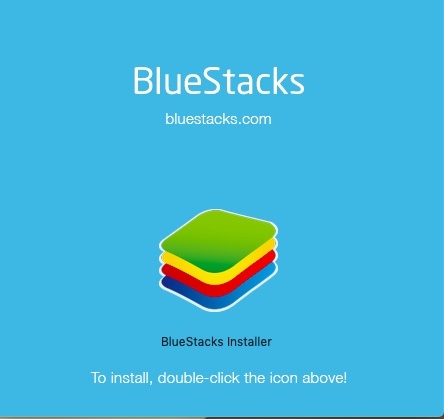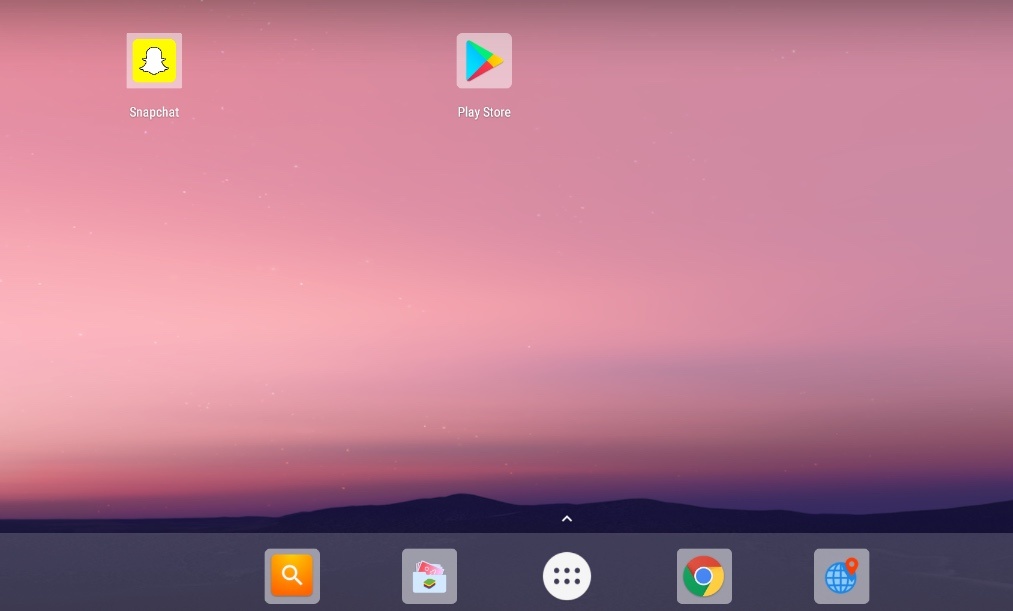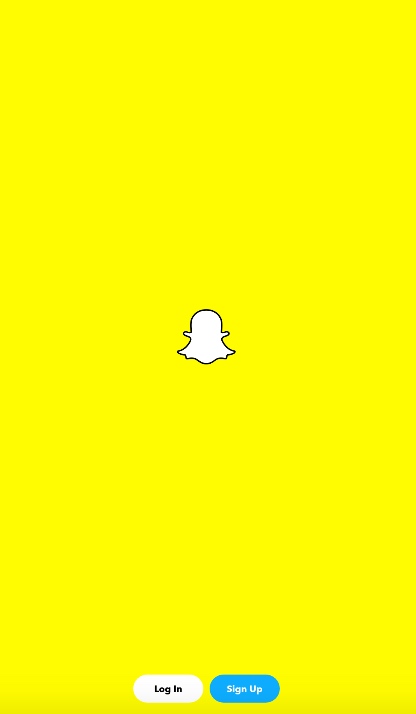Snapchat เป็นหนึ่งในแอพที่ได้รับความนิยมมากที่สุด ไม่ว่าจะเป็นบน Android หรือ iOS
ความสามารถในการสร้างสไลด์ Snapchat และส่งให้เพื่อนที่แตกต่างกันเป็นสิ่งที่เราไม่เคยเบื่อ และนั่นทำให้เรามีเหตุผลมากขึ้นที่จะยึดติดกับแอปแชร์รูปภาพ
ในขณะที่แอพของ Facebook เช่น WhatsApp และ Instagram มีเวอร์ชันเว็บเป็นของตัวเอง แต่ไม่มีเว็บ Snapchat อยู่
แต่ไม่ต้องกังวลไป ฉันจัดการให้คุณแล้ว และครั้งนี้ฉันจะบอกคุณถึงวิธีรับ Snapchat บนพีซี สำหรับทั้ง Windows และ Mac
ก่อนที่เราจะดูขั้นตอนที่คุณต้องปฏิบัติตามเพื่อใช้ Snapchat บนพีซี มาทำความรู้จักกับ Snapchat สักหน่อยก่อน:
snapchat คืออะไร?
แม้ว่าคุณจะไม่ได้มีความหลงใหลในการปรับแต่งบนโซเชียลมีเดีย
คุณต้องรู้ว่าแนวคิดพื้นฐานของ Snapchat คือการอัปโหลดรูปภาพและวิดีโอที่ซีดจาง และแม้กระทั่งส่งหรือรับสื่อตลอด 24 ชั่วโมง
นอกเหนือจากการใช้ฟิลเตอร์จำนวนมากใน Snapchat กับรูปภาพและวิดีโอที่คุณต้องการอัปโหลด ส่ง หรือรับ
สามารถใช้ Snapchat เพื่อเล่นเกมสองสามเกมในแอพหรือเล่นกับตัวกรองทางภูมิศาสตร์ที่สนุกสนานบนแอพ
เชื่อฉันเถอะ เมื่อคุณเริ่มใช้ฟิลเตอร์ คุณจะผูกพันกับมันและไม่มีวันปล่อยมือไป
จะรับ Snapchat บน Windows ได้อย่างไร
เนื่องจาก Snapchat ไม่พร้อมใช้งานบนพีซี มีวิธีง่ายๆ ในการรับ Snapchat บน Windows โดยการติดตั้ง Android Bluestacks Emulator.
Android Emulators จำลองสภาพแวดล้อมอุปกรณ์ Android บนพีซีของคุณและช่วยให้คุณเรียกใช้แอพ Android บนพีซีของคุณ ซึ่งอาจติดตั้งได้ยาก
สามารถทำได้โดยทำตามขั้นตอนง่าย ๆ :
- ไปที่ เว็บไซต์ Bluestacks และดาวน์โหลด Bluestacks
- เมื่อติดตั้ง Bluestacks แล้ว คุณต้องดับเบิลคลิกที่กล่องโต้ตอบเพื่อรับตัวติดตั้ง
- เปิดตัวติดตั้งเพื่อเริ่มกระบวนการติดตั้ง
- เมื่อขั้นตอนการติดตั้งเสร็จสมบูรณ์ Bluestacks App Store จะปรากฏขึ้น ซึ่งคุณต้องลงชื่อเข้าใช้ด้วยบัญชี Google ของคุณ
- หลังจากนั้น หน้าต่างจะปรากฏขึ้นคล้ายกับสมาร์ทโฟน Android ที่ Google Play Store ตั้งอยู่ คุณเพียงแค่ต้องเปิดและค้นหา Snapchat และดาวน์โหลด
เมื่อขั้นตอนการตั้งค่าทั้งหมดเสร็จสิ้น
คุณสามารถเริ่มใช้ Snapchat บนพีซีที่ใช้ Windows ได้โดยเข้าสู่ระบบด้วยข้อมูลรับรอง Snapchat ของคุณแล้วเริ่ม Snapchatting
เพื่อล้างหมอก คุณต้องมีกล้องบนคอมพิวเตอร์ของคุณ
คุณสามารถดูสแนปชอตของคนอื่นได้ การโพสต์ภาพของคุณเองต้องใช้กล้อง
อย่างไรก็ตาม มันจะไม่ส่งผลต่อการใช้งานทั่วไป และการปฏิเสธข้อความป๊อปอัปจำนวนมากพิสูจน์ได้ว่าเป็นแฮ็คที่ใช้งานง่ายโดยไม่ต้องใช้กล้อง
จะรับ Snapchat บน Mac ได้อย่างไร
กระบวนการรับ Snapchat บน Mac นั้นคล้ายกับการรับบนพีซี Windows:
- คุณต้องติดตั้งโปรแกรมจำลอง Bluestacks จากเว็บไซต์ Bluestacks
- ทำตามขั้นตอนที่กล่าวถึงก่อนหน้านี้เนื่องจากข้อความแจ้งต่างๆ ปรากฏขึ้นบนหน้าจอหลังจากเรียกใช้โปรแกรมติดตั้ง
- ลงชื่อเข้าใช้ด้วยบัญชี Google ของคุณ ดาวน์โหลด Snapchat สำหรับพีซี เท่านี้คุณก็พร้อมแล้ว
และการใช้แอพนั้นง่ายมาก
คลิกที่ไอคอน Snapchat บนแอพ Bluestacks
ถัดไป เข้าสู่ระบบ Snapchat ผ่านหน้าเข้าสู่ระบบด้วย ID และรหัสผ่าน Snapchat ของคุณ เท่านี้ก็เรียบร้อย
แม้ว่าวิธีนี้จะเป็นวิธีแก้ปัญหาชั่วคราวในการรับ Snapchat บน Mac แต่ในไม่ช้า Mac App Store จะรองรับแอพอื่นๆ อีกมากมาย โดย Snapchat เป็นหนึ่งในนั้น ในท้ายที่สุด คุณจะต้องดาวน์โหลดจากที่นั่น!
จะรับ Snapchat บนพีซีที่ไม่มี Bluestacks ได้อย่างไร
Bluestacks ไม่ใช่อีมูเลเตอร์ Android ตัวเดียวที่คุณสามารถดาวน์โหลดเพื่อรับแอพบางตัวบน Windows และ Mac มีมากมาย หลายตัว เรามีรายชื่อดีที่สุดแล้ว Android Emulators นอกจาก iOS Emulators เพื่อให้สิ่งต่าง ๆ ง่ายขึ้นสำหรับคุณ
คุณเพียงแค่ต้องตรวจสอบพวกเขาและตัดสินใจว่าอะไรดีที่สุดสำหรับคุณ
ฉันหวังว่าขั้นตอนข้างต้นในการรับ Snapchat บนพีซีจะช่วยให้คุณได้แอปยอดนิยมบนเดสก์ท็อปของคุณ